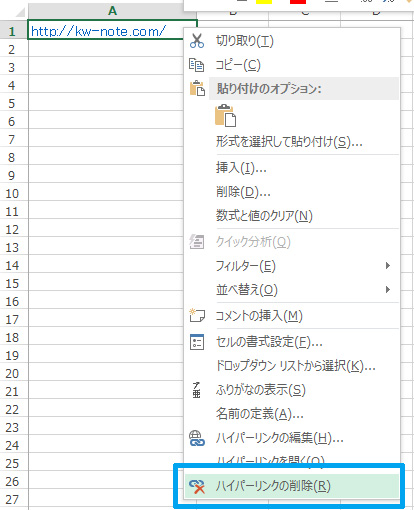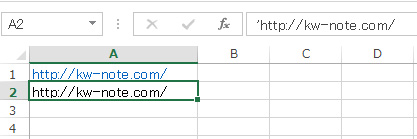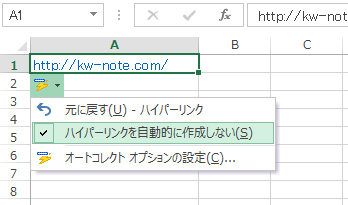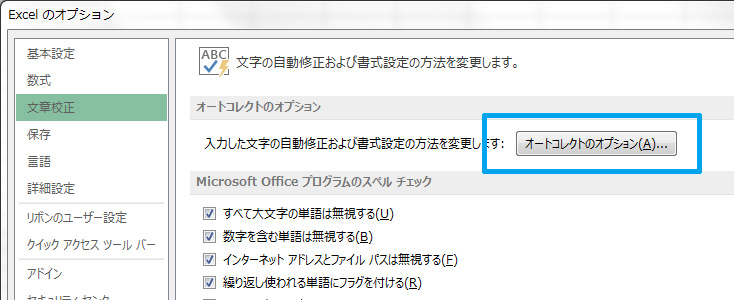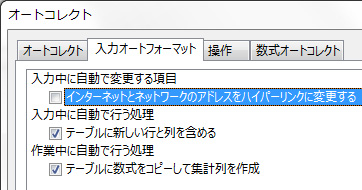エクセルにURLを入力すると自動でハイパーリンクに変換され、そのセルをクリックすると既定のブラウザを起動し、該当URLのページを開く仕様になっています。
セルを選択して貼り付けるとハイパーリンクにはならないんですが、1度そのセルを選択したり編集してしまうと変換されてしまう上、右クリックして「ハイパーリンクの削除」で解除してあげても、再度セルを選択するとまたハイパーリンクに。
使う人によっては便利な機能なのかもしれませんが、不要な人にとってはこの上なく邪魔な機能の1つですよね。
この記事ではエクセルでURLを勝手にハイパーリンクにさせない方法を3つご紹介します。
ちなみにhttpなどのURL以外でも、以下のテキストで始まるワードはすべて自動でハイパーリンクに変換されるようになっています。
- http://
- https://
- www.
- file://
- mailto:
- ftp://
- news:
- \\
- テキスト先頭にアポストロフィを入力
-
テキストを入力する前に最初に半角のアポストロフィ『'』を入力しておきます。
Windowsの場合はキーボードの左上にあるボタンで半角入力にした状態で「Shift + 7」、Macの場合も同じく「Shift + 7」でアポストロフィが打ち込めます。「/」ではなく「'/」とします。
ただし、すでにハイパーリンクになってしまっている場所でアポストロフィを後から入力してもハイパーリンクのままですので、最初の入力時に書き込んでおく必要があります。この方法だと設定などもなくお手軽ですが、URLなどを打ち込む度に毎回アポストロフィを入力する必要があります。
- セルのドロップダウンメニューから設定
-
この方法だと1度設定しておけば毎回アポストロフィを入力する必要がありません。
ハイパーリンクになったセルを選択、またはマウスをオンすると左下に小さい長方形のマークが出てくるので(本当に小さいので見落としそう)、そこをクリックするとドロップダウンのメニューが表示されるので、そこにある「ハイパーリンクを自動的に作成しない」にチェックを入れます。この方法だと今後URLを入力しても一切ハイパーリンクしなくなります。
2007以前のバージョンは不明ですがそれ以降だとこの機能使えます。元のように自動ハイパーリンクする状態に戻したい場合は、ハイパーリンクになっているセルのドロップダウンから、今度は「ハイパーリンクを自動的に作成しない」のチェックを外します。
すでにハイパーリンクになっているセルがシートに無い場合は、下で紹介している方法で最後まで進み「インターネットとネットワークのアドレスをハイパーリンクに変更する」にチェックを入れてOKボタンをクリックすれば元に戻ります。
- オートコレクトの設定を変更する
-
1つ上で紹介しているのは、ここで紹介している方法のショートカットバージョンです。
エクセルのバージョンによっても少し手順が異なるのでちょっと面倒ですが、これが正規というかショートカットでなく本来の設定方法です。
- Excel 2013の場合
-
上部にあるタブメニュー「校閲」を右クリックします。
出現するメニューにある「クイック アクセス ツール バーのユーザ設定」をクリック。
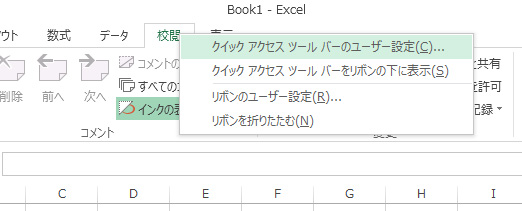
「エクセルのオプション」のウィンドウが開くので、左メニューにある「文章校正」を選んで、右コンテンツにある「オートコレクトのオプション」ボタンをクリック。
オートコレクトのウィンドウが開きます。
タブメニューの「入力フォーマット」を選択。「インターネットのネットワークのアドレスをハイパーリンクに変更する」のチェックを外して。OKボタンで確定します。
- Excel 2007、Excel 2010の場合
- Excel 2007は左上のMicrosoft Officeロゴをクリックして「Excelのオプション」、Excel 2010は左上にある「ファイル」タブをクリックして出てくるメニューの「オプション」へ進みます。
Excelのオプションが開くので左メニューにある「文章校正」を選択して右のコンテンツ部分に表示される「オートコレクトのオプション」ボタンをクリック。
オートコレクトの画面になるので「入力オートフォーマット」タブを選択、「インターネットとネットワークのアドレスをハイパーリンクに変更する」のチェックを外してOKボタンをクリック。
- Excel 2003の場合
- メニューバーの「ツール」にある「オートコレクトオプション」をクリック。
オートコレクトの画面が開くので「入力オートフォーマット」のタブを選択して「インターネットとネットワークのアドレスをハイパーリンクに変更する」の項目のチェックを外してOKボタンをクリック。
以上、3つの方法でした。
一部だけハイパーリンクにするなら1番目を、一切不要なら下2つの方法がおすすめです。
それぞれ必要に応じて使い分けしてみてください!